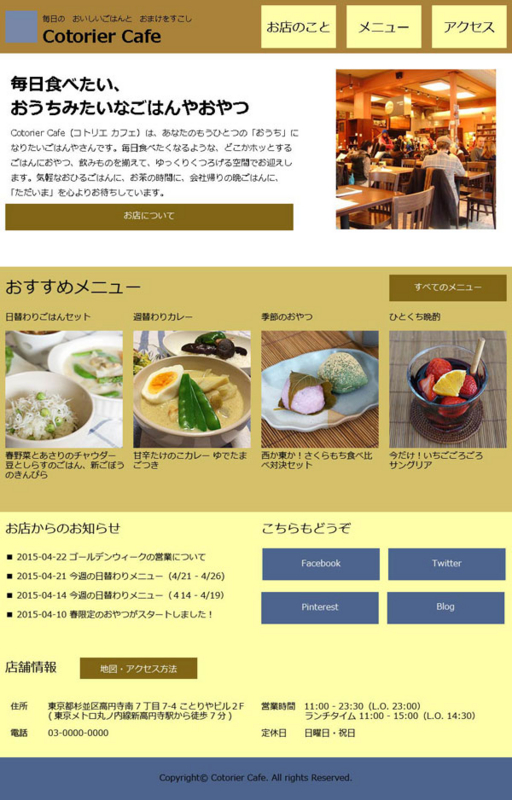Illustratorにてカンプ作成
- ここをしっかりやると後のコーディングが楽になる
- body分を含めて作成する
※作成する際にはwebサイトとしての体裁や、情報の優先順位などを考えながら作る。
1200pt*1500pt
前準備
- Illustratorにて新規作成
- web 1200pt*1500pt。
ピクセルグリッドにチェック。方向:横向き - 環境設定を確認する
- 単位が全てピクセル。グリッドを今回は100pt、分割10にする
- ルーラーとグリッドを表示する。
- 長方形ツールで960pt*1500の四角形を作成する(container)
- 左上を基準にし、x:120,y0にする。
- ルーラーの基準をcontainerにするために
- containerを黒矢印で選択し、アートボードに変換する
- 960grid systemをDLする
- 960-grid-12-col.aiをテンプレートのチェックを外しファイル配置
- 元が1020から960に配置なのでx:-30,y:0にする。
- ピンクのグリッドを選択して新規レイヤーをつくる
- レイヤーに名前を付け(grid)、その際にテンプレートにチェックを入れる
- gridを下まで下ろし、黒矢印で選択し現在のcontainerレイヤからgridレイヤに移動する。
中身
- 新しくレイヤーを作り名前をheaderにする
- 表示でグリッド、ポイントにスナップにチェックを入れる
- 960*100を長方形ツールで作る
- グレーで色を付け作る
- フォントはメイリオを使う
- 文字のアンチエイリアスをはずす
- フォントサイズは偶数にする
- 以下中身を作りこんでいく
色について
- キーカラーを選択する
- カラーガーイドのハモニールール
- 色の参考候補がでる
画像の切り抜き方法
- アートボード-選択オブジェクトに合わせる
- ファイル-WEB用に保存(アートボードサイズでクリップ)
photoshopで切り抜く場合
- ファイル-書き出し-PSI-72dpi、レイヤー保持
色の参考サイト
- adobe colorCC
- NIPPON COLORS